win10卸载网卡驱动 Win10如何完全卸载网卡驱动
更新时间:2024-08-17 16:08:29作者:jiang
Win10系统中,网卡驱动是连接电脑与网络的重要组成部分,有时候我们需要卸载网卡驱动,可能是因为驱动出现了问题,或者需要安装更新的驱动程序。Win10系统下如何完全卸载网卡驱动呢?接下来我们将介绍一些方法来帮助您顺利地进行网卡驱动的卸载。
步骤如下:
1.右键【此电脑】,选择【管理】
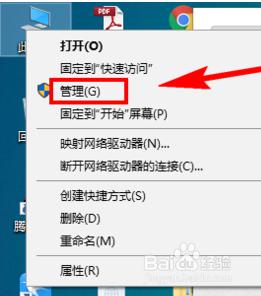
2.在左侧导航栏中,找到【设备管理器】
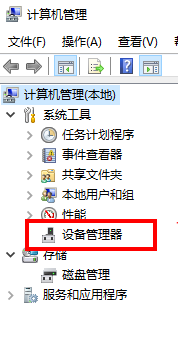
3.或者
按【Win + R】快捷键,打开【运行】对话框。输入命令【devmgmt.msc】,按回车键即可打开【设备管理器】
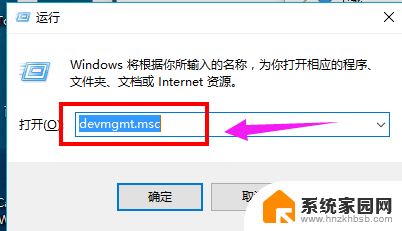
4.到【网络适配器】 ,网络适配器就是俗称的网卡,当然这里包含了很多的虚拟网卡。
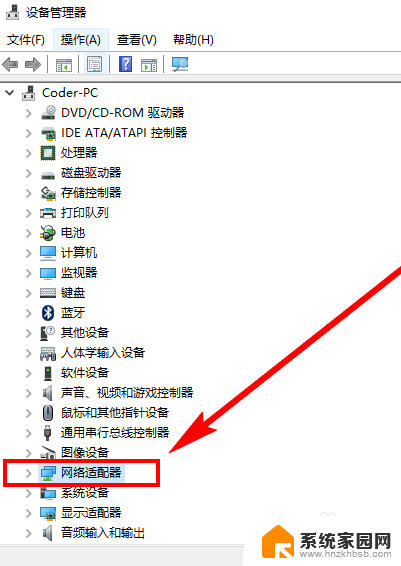
5.找到无线网卡,右键无线网卡,选择“卸载”即可卸载驱动程序
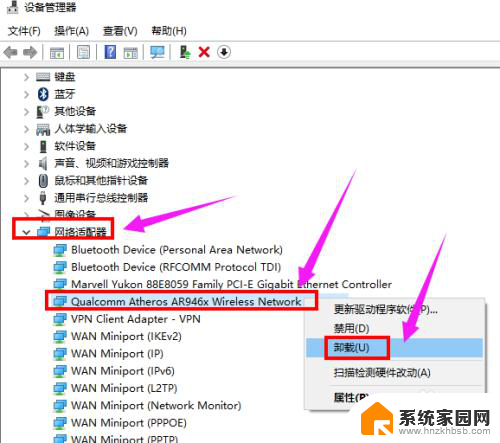
以上就是win10卸载网卡驱动的全部内容,碰到同样情况的朋友们赶紧参照小编的方法来处理吧,希望能够对大家有所帮助。
win10卸载网卡驱动 Win10如何完全卸载网卡驱动相关教程
- win10网卡驱动卸载不掉 win10如何卸载有线网卡驱动
- 网卡驱动怎么删除 win10如何彻底卸载网卡驱动
- 笔记本无线网卡驱动卸载 如何在Win10上卸载无线网卡的驱动程序
- 显卡驱动能卸载吗 Win10显卡驱动卸载教程
- win10ltsc网卡驱动 Win10网卡驱动如何下载
- 电脑如何把打印机驱动卸载 win10系统卸载打印机驱动方法
- win10 skype卸载 win10如何完全卸载skype软件
- 电脑网卡驱动怎么看 Win10网卡驱动的存放位置在哪里
- 打印机驱动程序怎么卸载 win10系统怎么清除打印机驱动
- 怎么删除多余的打印机驱动 win10系统打印机驱动卸载步骤
- 打印机共享无法保存设置 win10共享打印机提示无法保存设置怎么解决
- win10电脑控制面板在哪里? win10系统控制面板怎么打开
- 电脑横屏怎么调成竖屏显示 win10怎么调整电脑屏幕方向
- 电脑输入法如何切换简体中文 Windows10输入法简体字设置方法
- win10不能调节屏幕亮度怎么办 笔记本亮度调节无效
- win10设置桌面图标显示 win10桌面图标显示不全
win10系统教程推荐
- 1 win10设置桌面图标显示 win10桌面图标显示不全
- 2 电脑怎么看fps值 Win10怎么打开游戏fps显示
- 3 笔记本电脑声音驱动 Win10声卡驱动丢失怎么办
- 4 windows查看激活时间 win10系统激活时间怎么看
- 5 点键盘出现各种窗口 如何解决Win10按键盘弹出意外窗口问题
- 6 电脑屏保在哪里调整 Win10屏保设置教程
- 7 电脑连接外部显示器设置 win10笔记本连接外置显示器方法
- 8 win10右键开始菜单没反应 win10开始按钮右键点击没有反应怎么修复
- 9 win10添加中文简体美式键盘 Win10中文输入法添加美式键盘步骤
- 10 windows10怎么关闭开机自动启动软件 Win10开机自动启动软件关闭方法